TUTORIAL VASARI BETA 3: ANALIZZARE LE OMBRE DI UN DETERMINATO SITO
ESERCITAZIONE 1: costruire edifici e analizzare le ombre
Step 1: Aprire Vasari e da Prejects cliccare su New Metric.
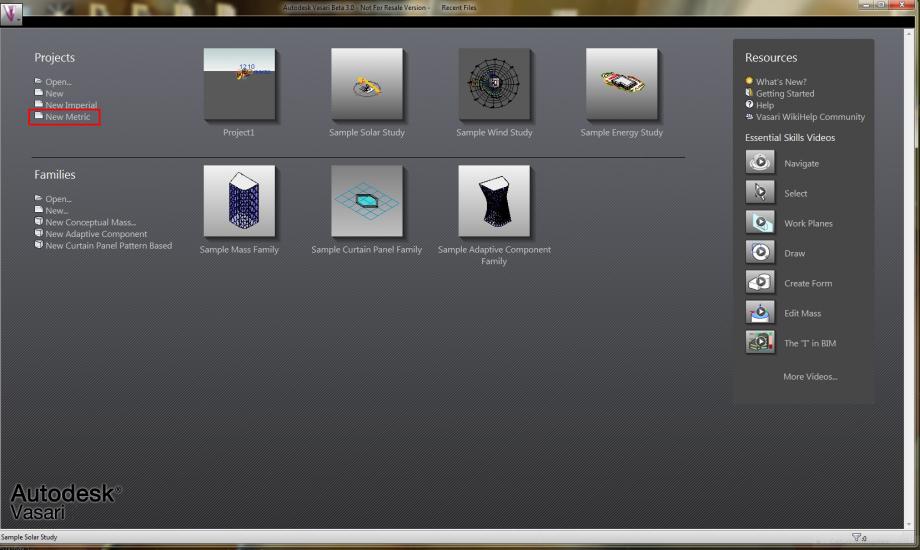
Questa è la schermata di default che vi si aprirà:
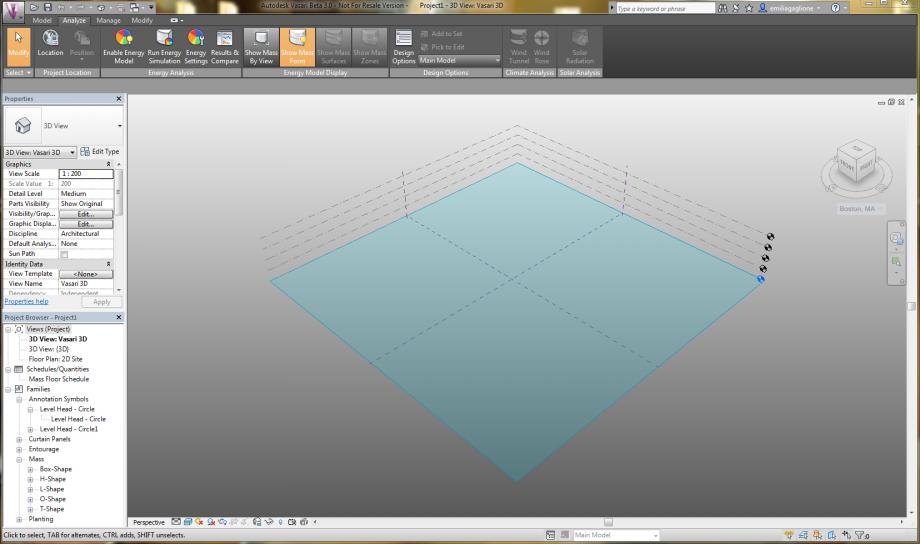
Step 2: Come prima cosa geolocalizzare il sito: dalla barra in alto cliccare su Analyze - Location. Di default Vasari inserisce le coordinate di Boston, per cambiarle inserite il luogo dove state lavorando scrivendo la città sotto Project Address. Assicuratevi di avre la cennessione ad internet affinche il software possa inserire le coordinate scelte.
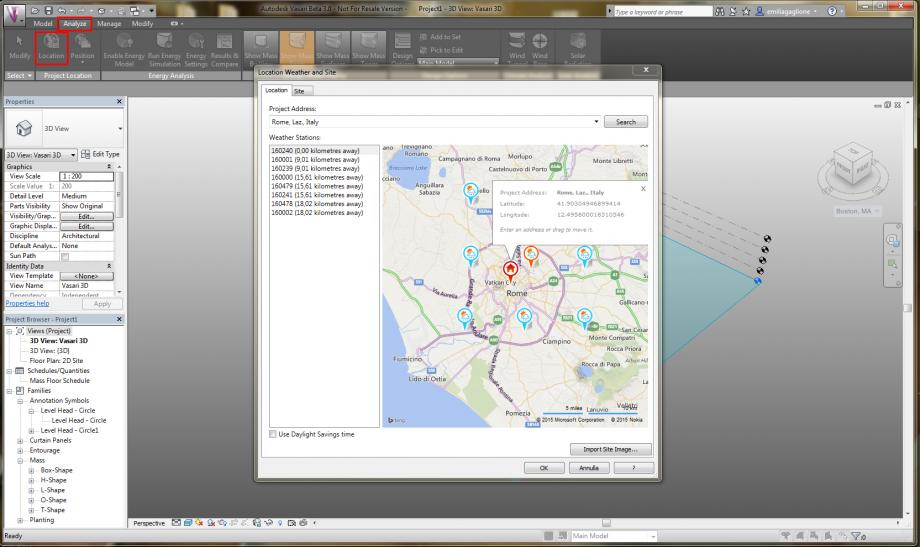
Step 3: Inserire la Stazione Meteo: è importante scegliere la migliore in base alla vicinanza e all'altitudine. Dopo averla selezionata spuntare in basso a sinistra Use Daylight Savings time se la vostra località si trova in uno stato che cambia l'ora legale e solare.
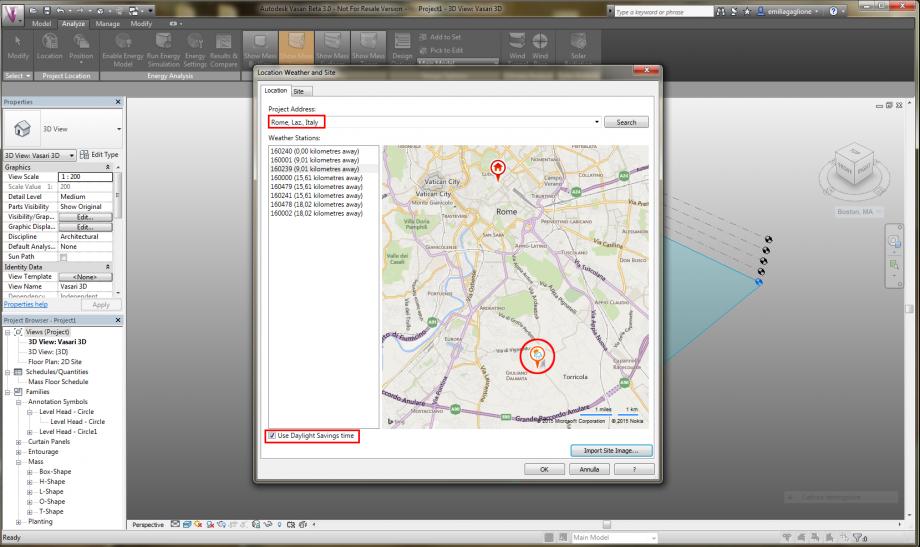
Step 4: Importare l'immagine del sito cliccando in basso a sinistra su Import Site Image. Vi si aprirà una finestra dove sceglierete l'immagine che volete importare in Vasari. Assicuratevi che affianco a Place at ci sia Level 1 così il sofwar caricherà la vostra immagine sul primo livello del foglio. A questo punto cliccare su Import.
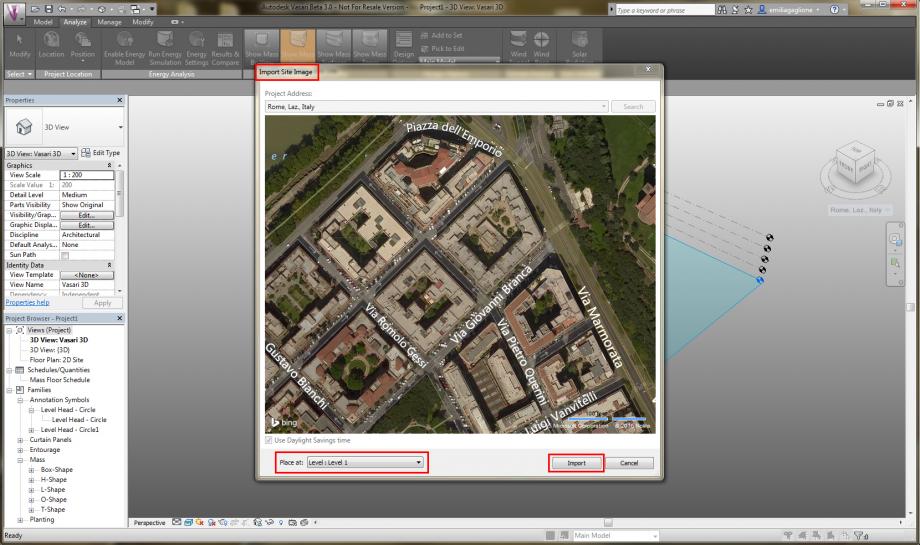
Questa è la schermata che vedrete dopo aver importato correttamente l'immagine del vostro sito:
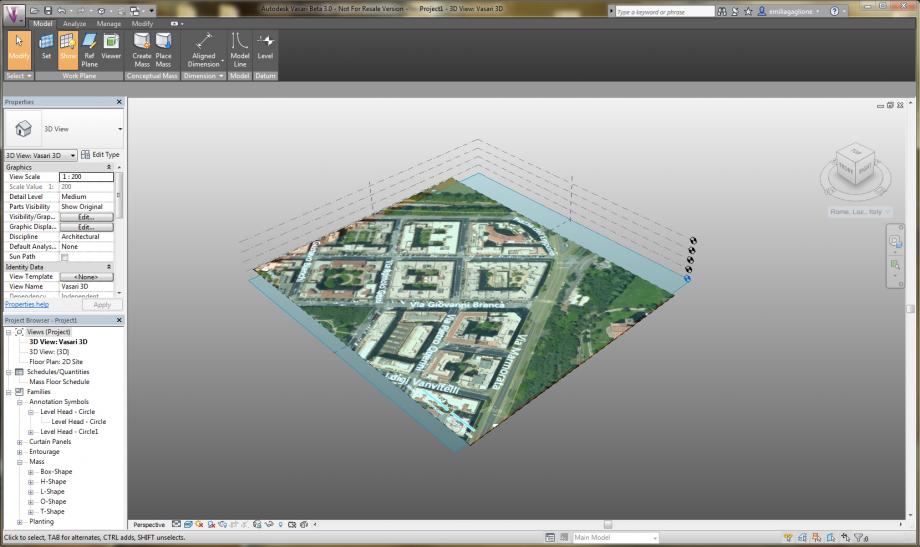
Step 5: Impostare l'unità di misura: dalla barra in alto cliccare su Manage - Project Unit. Vasari di defaul usa i millimetri, voi ad esempio potrete cambiare l'unità di misura in metri con due decimali dopo la virgola.
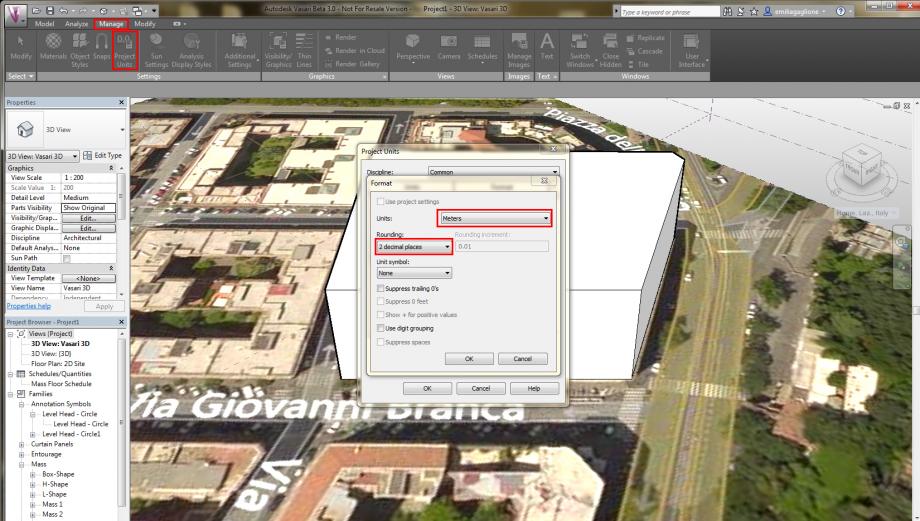
Step 6: Iniziare a disegnare: cliccare su Model - Create Mass.
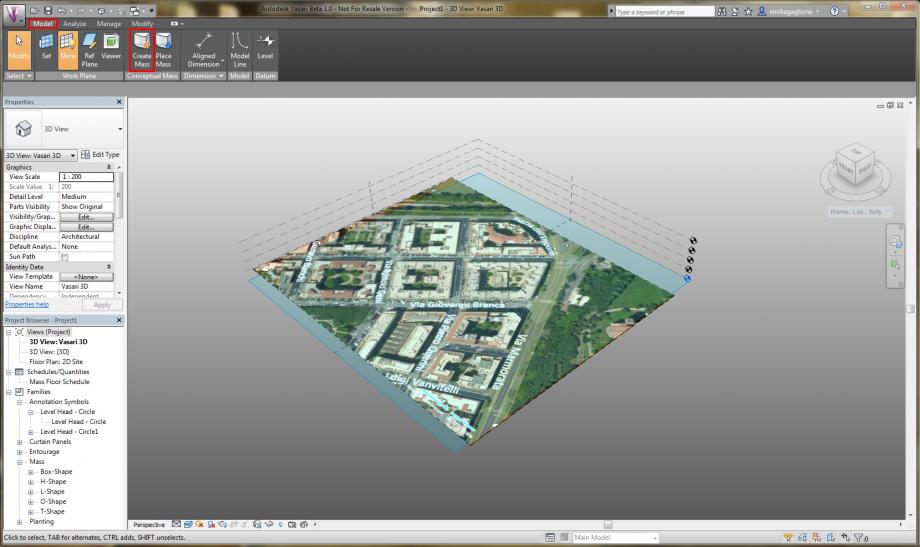
Sotto Draw trovate tutti gli strumeti che potete usare per disegnare la base dell'edificio. Per ricalcare dall'immagine alla base la pianta del vostro edificio potrete usare la linea se questo ha una forma irregolare oppure il rettangolo se è regolare.
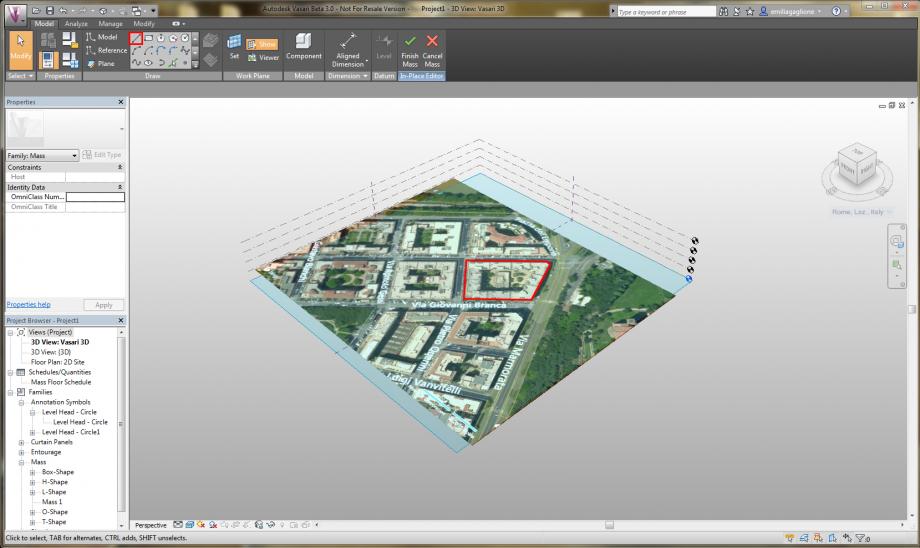
Step 7: Estrudere la pianta: una volta diegnata la pianta compariranno degli assi cartesiani, trascinandoli verso l'alto darete altezza all'edificio. per cambiare l'altezza basta cliccare sopra il nuumero dei metri e digitare la nuova misura. Terminato l'edificio cliccare su Finish Mass. Ripetere questa operazione dopo aver disegnato ogni volume altrimenti verranno considerati come un unico blocco e sarà più difficile modificarli.
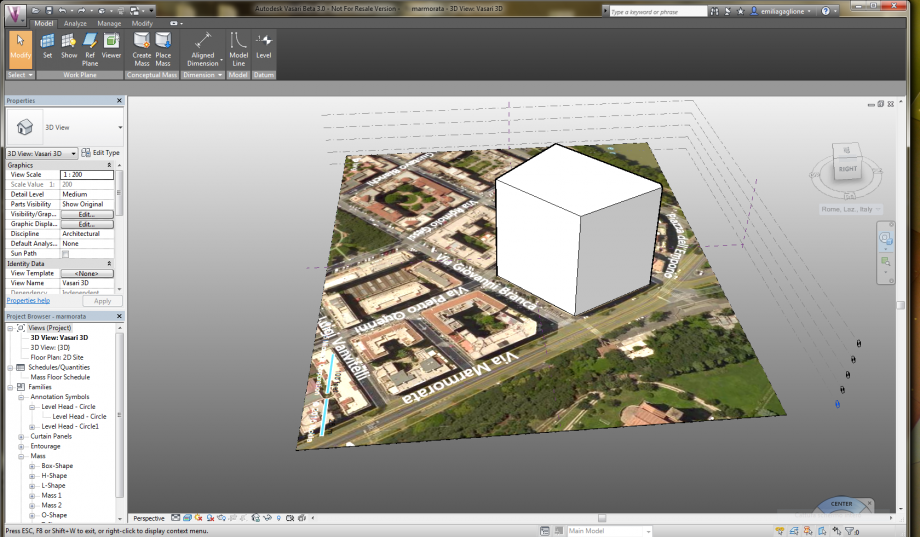
Step 8: Disegnare con lo stesso procedimento tutti gli edifici intorno.

Step 9: Analisi delle ombre sull'edificio: attivare Sun Path e Shadows mettendo su On le loro icone in basso sulla schermata. Visualizzere così il sole e il suo percorso e le ombre che i raggi determinano intersecando anche gli edifici circostanti.
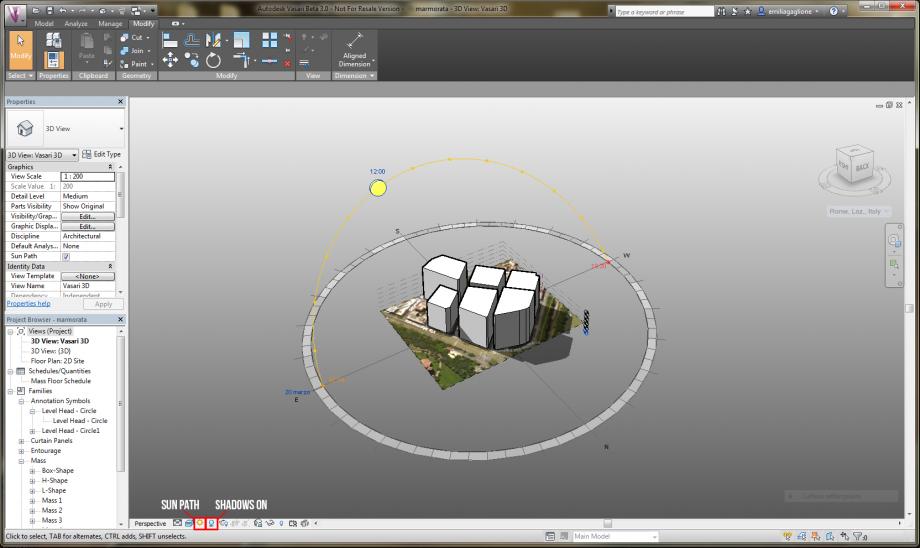
Per impostare o cambiare la data e l'ora basta cliccarci e digitare le nuove cifre.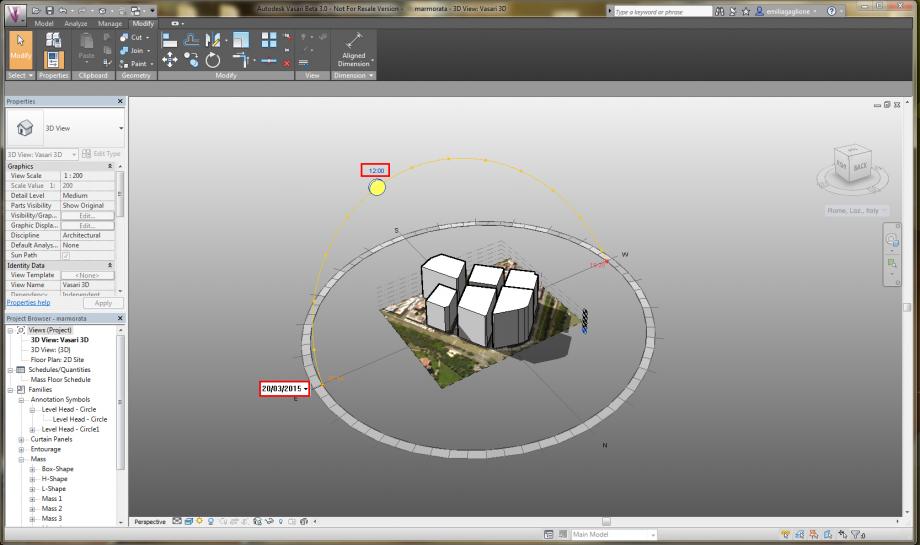
Queste sono ad esempio le ombre portate e portanti del nostro edificio il 20 Marzo alle ore 12:00, 16:00 e 18:00.
STUDIO SULLE OMBRE: ROMA, VIA MARMORATA 169 - 20 MARZO 2015
Fotografia di via Marmorata_ORE 12.00

Schermata di Vasari con vista della facciata su via Marmorata: in questo caso le ombre non coincidono con l'immagine reale che risulta compleatamente in ombra. Abbiamo provato a dare delle spiegazioni dovute alla presenza del colle dell'Aventino che non abbiamo disegnato e che fa ombra su via Marmorata, infatti tutti gli edifici della via risultano completamente ombreggiati.
Fotografia di via Pietro Querini_ORE 16.00

Schermata di Vasari con vista della facciata su via Pietro Querini: si nota corrispondenza tra il risultato dato dal software e la realtà. La facciata sud risulta compleatamente in ombra, e quelle est e nord lo sono quasi totalmente. Anche la facciata est è completamente in ombra.
Fotografia della facciata di via Amerigo Vespucci_ORE 18.00

Schermata di Vasari con vista della facciata su via Marmorata e via Amerigo vespucci: la facciata esposta ad est risulta completamente in ombra mentre in quella nord la luce irradia gli ultimi due piani dell'edificio lasciando in ombra il resto.
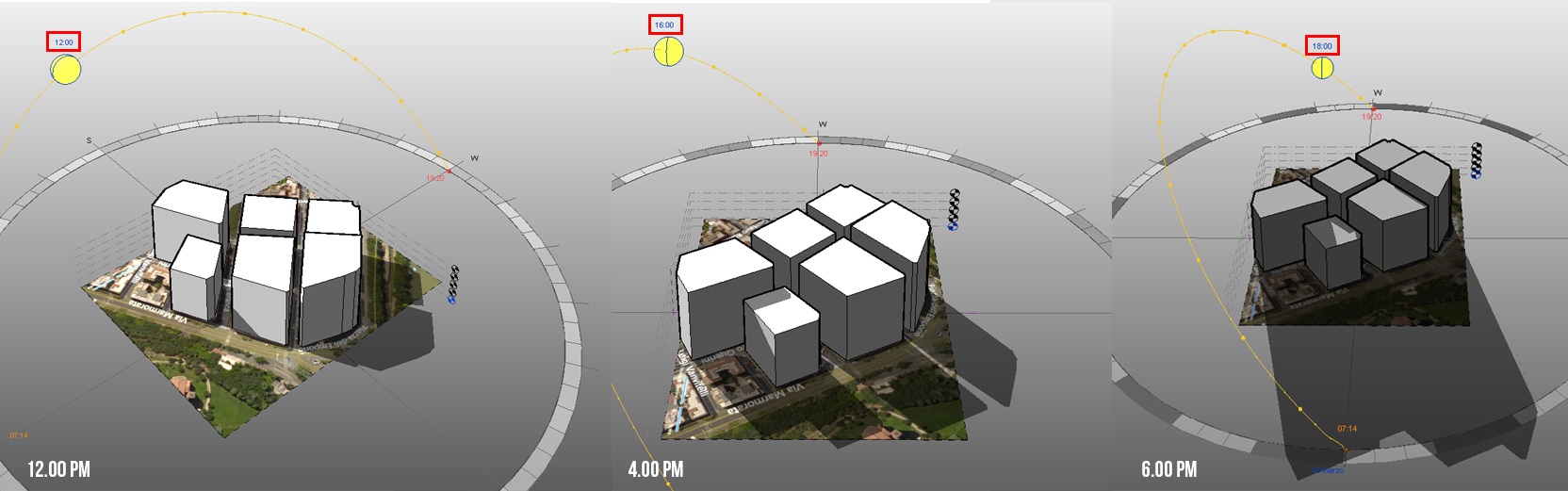



Commenti
Falcinelli_Gaglione
Dom, 29/03/2015 - 17:09
Collegamento permanente
Foto delle ore 12.00 dell
Foto delle ore 12.00 dell'angolo tra via marmorata e via amerigo vespucci.
Questa è la nuova schermata di Vasari delle ore 12.00 che mostra via marmorata e via amerigo vespucci in ombra. C'è quindi corrispondenza tra la realtà e vasari.
Questa foto rappresenta la luce delle ore 18.00
Di seguito la schermata di vasari con la stessa vista: c'è quindi corrispondenza.
Nicola Moscheni
Lun, 30/03/2015 - 22:58
Collegamento permanente
Ancora un piccolo sforzo
Ragazzi,
manca ancora un po' di cura.
Il modello dovrebbe essere un po' più corrispondente alla realtà, nel modello le ombre proiettate sembrano parecchio differenti da quelle in foto. Nella realtà gli ultimi due piani sono ancora irraggiati alle ore 18, cosa molto importante in condizione invernale, vuol dire che tali ambienti venogno ancora riscaldati (!!!), nel modello invece è tutto in ombra. Siete sicuri di aver calibrato bene le misure?
Manuel Andrè Bo...
Gio, 02/04/2015 - 17:39
Collegamento permanente
che orientamento hanno le strade?
sembrano molto/troppo ombreggiate, potreste rifletterci per il progetto!